
HP LaserJet P1005
Windows 2000/2003/XP/Vista/7
Вы также можете установить драйвер без скачивания на компьютер. Зайдите в нашу статью и ознакомьтесь с шагами установки драйвера.
Windows 2000/2003/XP/Vista/7/8/8.1/10
Размер: 3.5 MB -x32 и 3.9 MB -x64
Установка драйвера в Windows 10
Вы купили принтер HP LaserJet p1005 и не знаете, с чего начать работу? В первую очередь, требуется установить программное обеспечение. Из статьи вы узнаете, как это сделать. Шаги очень простые, просто повторите их на своем компьютере. Скачать драйвер HP LaserJet p1005 можно по ссылке выше. Запомните место, куда будет сохраняться файл.
Запустите процесс установки, кликнув два раза по скаченному файлу. Начнется установка. В первом открывшемся окне выберете серию принтера HP LaserJet P1000.
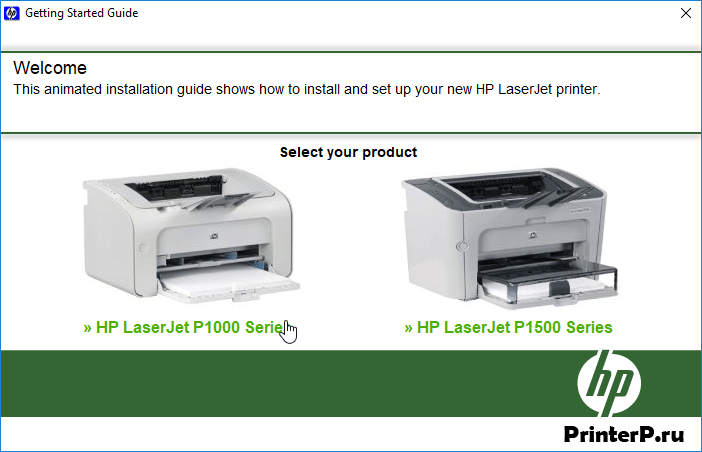
В следующем окне подтвердите свое решение начать установку. Для этого нажмите на надпись «Begin Setup».
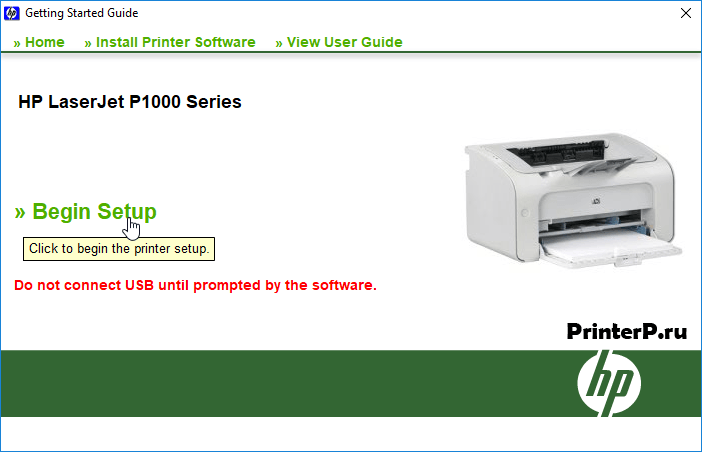
Нажмите на стрелочки:
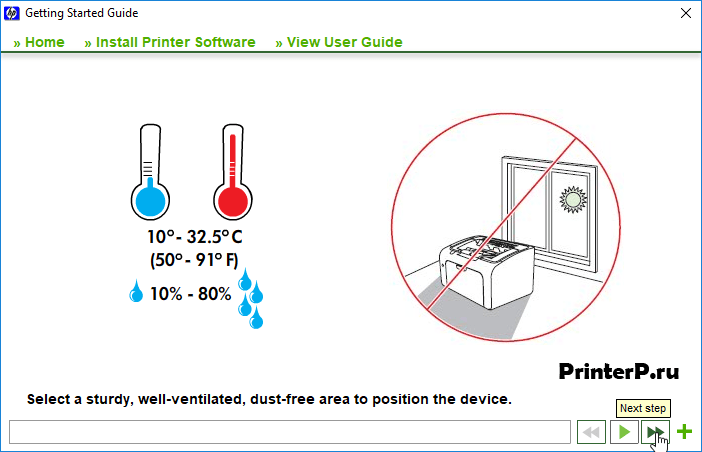
Далее подтвердите, что вы хотите установить программное обеспечение. Для этого нажмите на слова «Install Printer Software».
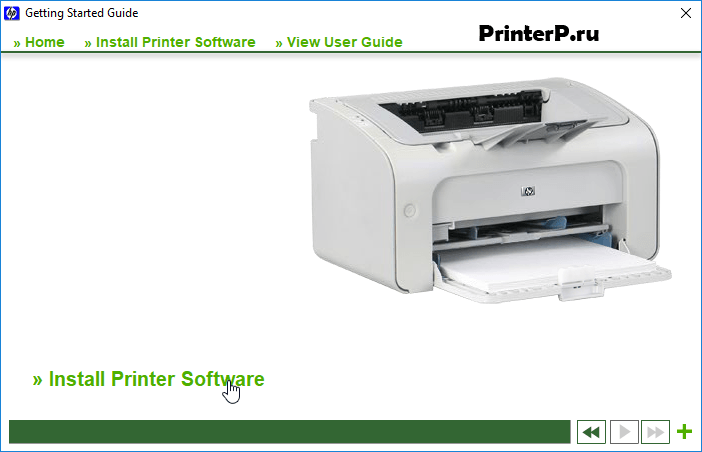
В следующем окне вас попросят закрыть все программы, которые запущены у вас на компьютере. Сделайте это и нажмите «Далее».
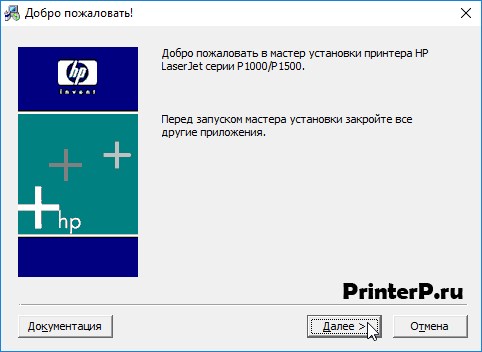
Вам предложат принять лицензионное соглашение. Для этого нажмите на кнопку «Да».
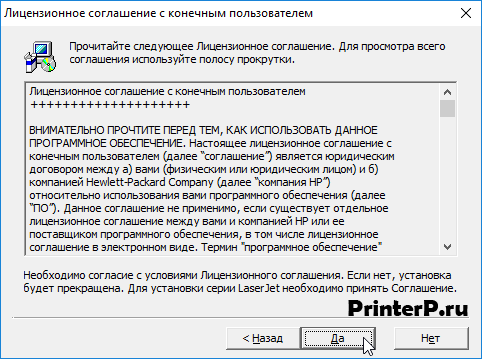
Выберете из списка вашу модель принтера HP LaserJet p1005 и нажмите «Далее».
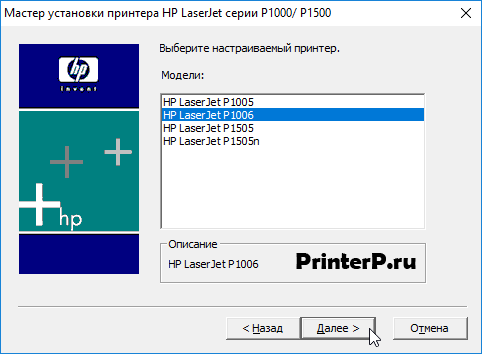
Проверьте параметры установки и нажмите «Далее».
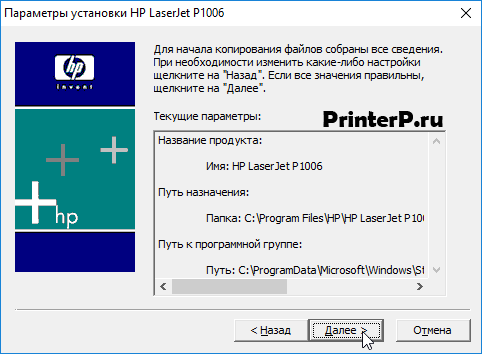
Программа завершит процесс установки после подключения принтера к компьютеру.
Описание
Драйвер для принтеров HP LaserJet моделей P1000-P1500. Драйвер поставляется отдельно для 32-битных и 64-битных систем. При этом поддерживаются все версии Windows. На странице загрузок вы найдете базовый драйвер печати и полнофункциональное ПО для работы с принтером.
Установка базового драйвера не вызывает сложностей. Инсталлятор, посредством которого производится установка, оснащен русским языком. Принтер должен быть готов к подключению на момент установки драйвера так как на одной из стадий установки программа попросит подключить кабель к компьютеру. Следуйте инструкциям по установке, и вы сможете легко установить драйвер для своего принтера. Помощь системного администратора может не понадобиться.
При установке программы для управления параметрами принтера (полнофункциональное ПО) вы сможете воспользоваться подробной видео инструкцией по начальной подготовке принтера к работе. Вам нужно будет снять некоторые предохранительные ленты и фиксаторы, если ваше устройство новое и никогда не использовалось.
HP LaserJet P1005 – это лазерный монохромный принтер, который предназначен для использования дома или в малых офисах. Скорость печати принтера: 14 страниц в минуту при этом нормальная нагрузка на принтер: 5000 страниц в месяц. Подпишитесь на обновления драйвера для этого принтера, чтобы получать новые версии. Обновление драйвера позволяет поддерживать максимальную производительность и скорость работы принтера.
Windows 2003 / XP / Vista / 7 — полный пакет для установки
Варианты разрядности: x32/x64
Размер драйвера: 2 MB
Нажмите для скачивания: HP LaserJet P1005
Windows XP / Vista / 7 / 8 / 8.1 — базовый пакет для установки
Варианты разрядности: x32/x64
Размер драйвера: 3 MB (x32) и 4 MB (x64)
Нажмите для скачивания (x32): HP LaserJet P1005
Нажмите для скачивания (x64): HP LaserJet P1005
Вы можете установить драйвер через Windows. Для этого прочитайте нашу статью и установите драйвер.
Как установить драйвер в Windows 7
После приобретения нового принтера фирмы НР, необходимо произвести первичную настройку для возможности печати из офисных приложений. Это несложный процесс, который заключается в установке программы-драйвера от компании производителя.
Первоначально, необходимо кликнуть по одной из ссылок, размещенных в начале статьи, чтобы скачать драйвера для принтера HP LaserJet P1005. После завершения загрузки, находим дистрибутив в системной папке «Загрузки» и запускаем его двойным кликом. На начальном этапе выбираем модель печатающего устройства, для которого будем проводить настройку. Для нашего примера – это «НР LaserJet P1000 Series».

В открывшемся окне кликаем по надписи «Begin Setup» для старта работы инсталлятора. Убедитесь перед этим, что принтер не присоединен к ПК.

Ознакамливаемся с правилами размещения печатающего устройства и нажимаем по кнопке «Next Step» — это два зеленых треугольника в правом нижнем углу.
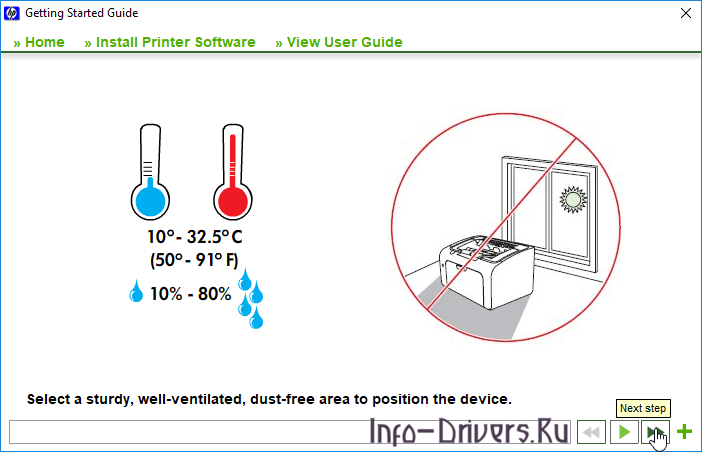
Продолжится процесс копирования новых файлов программного обеспечения. Снова жмем по кнопке «Next Step».

После завершения переноса файлов, появится ссылка «Install Printer Software» — кликаем по ней один раз.
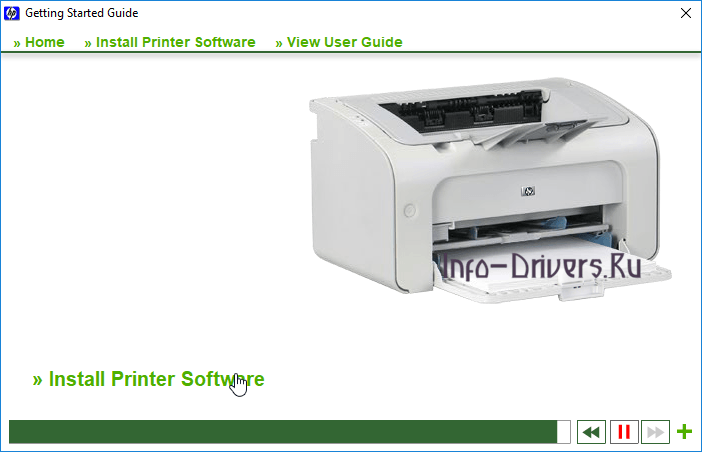
Закрываем любые другие приложения, которые могут помешать работе мастера установки и жмем «Далее».
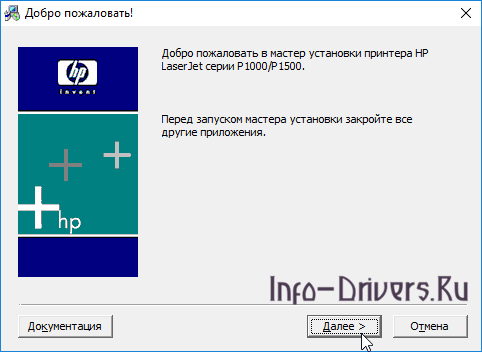
Читаем лицензионное соглашение на использование программ и компонентов компании НР. Если согласны со всеми условиями, то жмем «Да».
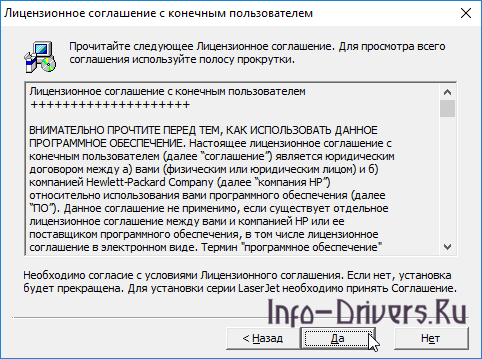
Из таблицы выбираем выделением наименование принтера. В данном случае – это «HP LaserJet P1005» и переходим «Далее»..

Подтверждаем начало копирования новых файлов кнопкой «Далее».

На финальном этапе подключаем принтер к системнику кабелем из комплекта так, как показано на рисунке.
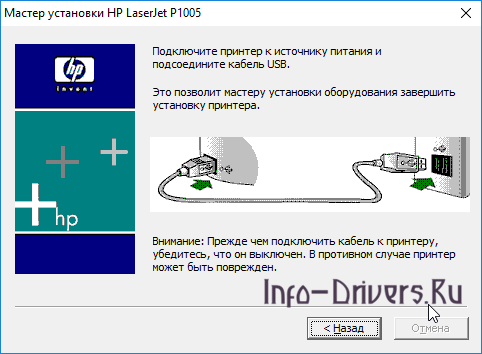
Программа автоматически произведет подключение и настройку устройства. Можно начинать печать.


